- Компьютер перезагружается сам по себе через некоторое время: причины и решения с Windows
- Электропитание
- Причины самостоятельной перезагрузки компьютера. Что проверить?
- Нестабильное питание (повреждение блока питания)
- Аппаратные ошибки
- Домашняя электрика
- Перегрев комплектующих
- Программные ошибки
- Драйверы
- Реестр
- Автозагрузка
- Причины и способы решения
- Причина 1: Воздействие вирусного ПО
- Заключение
- Откат системы
- Причина в несовместимом ПО
- Переустановка драйверов
- Удаление несовместимого программного обеспечения
- Жесткий диск
- Ошибки пользователя
Зайдите в «Панель управления» ( + R = control). Далее заходим в «Программы и компоненты». Установите сортировку по дате – кликаем на третий столбец. Далее удалите все ненужное и подозрительное.
Компьютер перезагружается сам по себе через некоторое время: причины и решения с Windows
ВНИМАНИЕ! Инструкции были проверены специалистом для всех версий Windows: 7, 8, 8.1 и 10.
Всем привет! В интернете по данному запросу вы опять же можете встретить достаточно много чуши. Решая эту проблему дома, я наткнулся на несколько бредовых и даже вредных советов, которые ни в коем случае делать нельзя. Именно поэтому я решил разобрать этот вопрос по крупицам и по полочкам. На самом деле если компьютер сам перезагружается, то причин может быть достаточно много. Как со стороны железа, так и со стороны программного обеспечения.
Мы постараемся разобрать их все в статье. Обещать вам, что проблема будет решена на 100% – я не буду. Но мы постараемся сделать все возможное в домашних условиях. Если у вас будут какие-то вопросы, дополнения или вы увидите ошибку с моей стороны – пишите в комментариях.
Электропитание
Так как устройство работает от электричества, то в первую очередь стоит проверить банальную розетку. В данном случае компьютер не перезагружается сам по себе, а просто выключается из-за скачка электроэнергии. Смотрим внимательно на розетку и вилку, на ней не должно быть следов желтизны или гари.

Расскажу случай, с которым столкнулся сам. Компьютер перезагружается примерно раз в 15 минут. На деле же оказалось, что он просто выключается от недостатка электропитания. С виду розетка была исправна, но разобрав её я обнаружил, что один из проводов надломлен. Именно поэтому, чтобы исключить и это – я бы разобрал розетку и посмотреть провода там. Особенно это актуально в старых домах, где проводка очень и очень старая.
Для проверки вы можете включить в розетку пылесос и включить его. Если через какое-то время он будет вырубаться, то значит проблема именно в розетке. Также я бы проверил сетевой-фильтр, для этого системник можно подключить напрямую к розетке. Если есть возможность, то можно попробовать переподключить комп вообще к другой розетке напрямую без фильтра.

На заметку! Если причина была в недавно установленном ПО, то компьютер после этих действий прекратит перезагружаться.
Причины самостоятельной перезагрузки компьютера. Что проверить?
Первое, с чего я бы посоветовал начать — это с проверки температуры (особенно процессора (CPU/ЦП)). Чаще всего, скачки температуры наблюдаются при ресурсоемких задачах: игры, редакторы видео, архиваторы и т.д.
Почему?
Дело в том, что у большинства современных ЦП двухконтурная система защиты. При достижении определенной температуры — ЦП сначала начнет сбрасывать частоты (и его производительность будет падать).
Если это не помогает, и температура ЦП доходит до критической — компьютер просто выключается/перезагружается.
Чтобы узнать текущую температуру ЦП — достаточно воспользоваться спец. утилитами для 👉 просмотра характеристик компьютера. Например, мне импонирует AIDA (👇).
👉 В помощь!
Температура процессоров Intel Core и AMD Ryzen — какую считать нормальной , а какую перегревом .
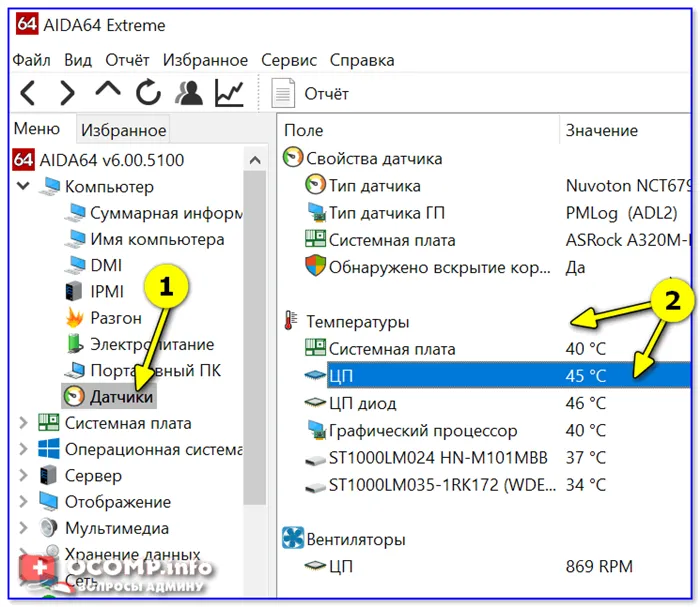
AIDA 64 — просмотр датчиков
Разумеется, перед внезапной перезагрузкой/выключением необходимо мониторить температуру: не выходит ли она за пределы оптимальных значений.
Основные причины перегрева:
- высокая температура в помещении + обилие пыли на радиаторе и лопастях кулера (иногда ее столько, что кулер не в состоянии крутиться. ). 👉 Как почистить ПК от пыли;
- радиатор не плотно прижат к ЦП (засохшая термопаста, неправильно установлен радиатор);
- кулер слишком слабый для охлаждения текущего ЦП (или просто 👉 сломан и не крутится);
- плохое вентилирование корпуса (+ возможно системный блок стоит возле источника тепла, например, батареи).
Нестабильное питание (повреждение блока питания)
Если температура в оптимальном режиме (👌), а компьютер (ноутбук) всё же перезагружается — обратите внимание на:
- работу электросети : другие приборы не выключались, не было ли скачков электричества?
- кабель питания : всё ли с ним в порядке, плотно ли он подключен к блоку питания ПК. Я как-то сталкивался с тем, что его перегрызали домашние питомцы. ; 😉
- сам блок питания : возможно, что он не держит токи под нагрузкой и на долю сек. сбрасывает их. Лучший вариант диагностики в этом случае — подключить все компоненты ПК к другому блоку питания (если, конечно, у вас есть запасной. ежели нет — можете попробовать пока проверить другие причины 👇, но БП «сбрасывать» со счетов не стоит!).
👉 Кстати, если вы заметили, что перезагрузки начались после подключения новых комплектующих (например, заменили старую видеокарту) — почти наверняка дело в нехватке мощности блока питания.
Система может работать некорректно из-за несовместимого программного обеспечения. Вспомните, возможно, перед появлением проблемы вы устанавливали какой-то новый драйвер или иной пакет программ. Исправить возникшую ситуацию можно только войдя в систему, поэтому снова загрузитесь в «Безопасном режиме».
Аппаратные ошибки
Наверняка для многих процесс работы компьютера чем-то напоминает магию: нажал кнопку на системном блоке и на дисплее появилась картинка. А там и выход в интернет, работа с документами, игры и прочие развлечения. И познания по устройству системника начинают вырабатываться только в том случае, если любимый ПК перестает работать адекватно и систематически перезагружается.
Домашняя электрика
Затронем первую серьезную причину — электропитание. У ноутбуков проблема не так ярко выражена, поскольку там предусмотрен аккумулятор, а вот настольные ПК страдают регулярно. Если в вашем регионе регулярно наблюдаются скачки напряжения, пониженный ток в сети или другие неполадки, вызывающие кратковременное отключение электричества — придется озаботиться покупкой источника бесперебойного питания (ИБП, UPS). Желательно выбрать модель со встроенным стабилизатором, который будет выравнивать слишком высокий (более 230 В) или низкий (210 В и менее) ток.

Блок питания компьютера может своими силами пережить до 10–15 внезапных отключений, но затем попросту сгорит, параллельно прихватив с собой такие дорогие комплектующие, как материнская плата с процессором и видеокарта.
В идеале бы запитать компьютер от отдельного автомата, чтобы в случае проблемы автоматика сработала в штатном режиме и обезопасила дорогостоящее оборудование. И не стоит подключать к одной розетке более 3-4 устройств (монитор, роутер, системный блок, колонки, настольная лампа и т. д.). Категорически запрещается делать «гирлянду» из нескольких тройников, дружно подключая их к одной розетке. Во-первых, вы не знаете, на какую мощность рассчитана проводка. Во-вторых, полыхать будет долго и красиво. В-третьих, квартиры по-прежнему стоят дорого.
Перегрев комплектующих
В процессе работы компьютер требует принудительного охлаждения основных компонентов (процессор, видеокарта, жесткие диски, блок питания). Для этого на самих компонентах и в корпусе предусмотрены посадочные места для крепления вентиляторов на вдув холодного и выдув горячего воздуха.

Если ПК систематически перезагружается при запуске тяжелого приложения (Photoshop, After Effects) или игры, хотя до этого все работало нормально, ваш ПК перегревается и принудительно «уходит в защиту». Причин этому несколько:
- вентиляторы не справляются с обдувом корпуса (нужна замена на более мощные или модели с большим диаметром лопастей);
- вентиляционные отверстия забиты пылью и шерстью (при этом в 99% случаев слышится натужный гул кулеров);
- кулеры вышли из строя (отломилась лопасть, заклинила ось, износились подшипники, высохла смазка);
- высохла термопаста между процессором и радиатором (термопаста отвечает за качественный отвод тепла от раскаленного кристалла на радиатор системы охлаждения);
- в корпусе вообще не предусмотрено охлаждение, или оно настроено безграмотно;
- системный блок не имеет нормального доступа к холодному воздуху (стоит впритык к стене, накрыт непродуваемой тканью).
Первым делом снимите боковую крышку и тщательно продуйте корпус с помощью компрессора или пылесоса. Будьте очень аккуратны, чтобы не повредить комплектующие и системные платы. Для более тщательной очистки воспользуйтесь кисточкой с натуральным ворсом (синтетика может привести к появлению статического напряжения, а оно крайне опасно для комплектующих, т. к. может вызвать КЗ). Особое внимание уделите отверстиям для забора воздуха. Если умеете менять термопасту — сделайте это. Нет — попросите знающего человека.
Программные ошибки
Если аппаратные ошибки можно назвать причиной перезагрузки лишь отчасти (в большинстве случаев компьютер отключается на определенное время), то программные — основная причина незапланированных перезапусков Windows. Здесь также представлено несколько ключевых категорий, каждую из которых необходимо подробно разобрать.
Драйверы
Начнем с основы — драйверы подключаемого оборудования. По сути, это набор инструкций для успешной работы процессора, видеокарты и периферийных устройств (принтеры, сканеры). Если драйвер качается с официального сайта или устанавливается с диска, который лежит в комплекте с «железом», никаких проблем возникнуть не должно.
Железо и ПО, в работе драйверов которых чаще всего проявляются проблемы (есть и другие позиции, их очень много, но эти основные):
| USB | Daemon tools | Аудио |
| Сеть | Контроллеры, адаптеры | Безопасность |
| Wi-fi | Ядро (материнская плата) | Bluetooth |
| Мышка | Видео | Порты |
| Камера | Хранение данных | Клавиатура |
| Антивирус | Файервол | ОЗУ |
Внезапные перезагрузки появляются по следующим причинам:
- драйвер ставится с помощью универсальных «драйверпаков» из интернета (в теории это легкий способ заставить работать даже устаревшую модель оборудования, но на практике вариант только добавляет проблем);
- драйвер качается из непроверенного источника или общедоступных ресурсов (зачастую в комплекте с вирусами);
- драйвер не имеет цифровой подписи (электронная метка безопасности и гарантия работоспособности программного обеспечения);
- вы не удалили предыдущую версию драйвера (в редких случаях это необходимо);
- ранее в компьютере использовалось оборудование от компании-конкурента (видеокарта AMD сменилась на аналог от nVidia, но драйвер AMD все еще установлен на ПК и замещает некоторые системные файлы);
- вы по ошибке удалили драйвер заведомо рабочего оборудования.
Для полного удаления проблемного драйвера рекомендуем скачать программы Driver Genius или Driver Swepper. Либо попросите знающего человека вам помочь, т. к. многие попросту боятся что-то самостоятельно менять в системе. Да оно и к лучшему.
Реестр
Косвенно проблемы с драйверами могут затронуть и системный реестр. Сразу оговоримся, что данная информация предназначена только для опытных пользователей, которые знают, что и где искать, но не могут понять первопричину систематических перезагрузок.
Мы не будем подробно расписывать процесс чистки реестра. Большинству будет достаточно использовать программу CCleaner и соответствующий раздел для очистки проблемных ключей реестра. Действие совершенно безопасное и удаляет лишь неиспользованные строки, которые никак не затрагивают рабочие и нужные файлы ( — по утверждению разработчиков этой программы).
Автозагрузка
Об автозагрузке можно говорить очень долго. Пользователи в большинстве своем устанавливают программы методом «далее > далее > готово» и редко читают мелкий шрифт около галочек. И очень зря, ведь в подавляющем числе случаев вы ставите на свою многострадальную ОС Windows различных «паразитов» в духе Yandex-браузера, спутников Mail.Ru, Одноклассников и прочий бесполезный, а местами вредный софт.
Обращайте свое внимание на вентиляторы, в которых может намертво прилепиться пыль и мех от животных. Если пылесос не может высосать данные клочки, то можно воспользоваться спичкой или кисточкой.
Причины и способы решения
На самом деле причин может быть неисчислимое количество, начиная от воздействия вредоносного программного обеспечения и заканчивая поломкой какого-то компонента компьютера. Ниже мы попытаемся в деталях рассмотреть каждую.
Причина 1: Воздействие вирусного ПО
Пожалуй, чаще всего компьютер самопроизвольно начинает перезагружаться из-за воздействия вируса. Вы его можете подхватить в интернете, сами того не заметив. Именно поэтому многими специалистами рекомендуется устанавливать на ПК антивирусную программу, которая будет отслеживать и устранять угрозу.
Но если делать это уже поздно, то для решения проблемы нужно зайти в систему в «Безопасном режиме». Для этого во время запуска компьютера достаточно нажать клавишу F8 и в меню конфигураций запуска выбрать соответствующий пункт.
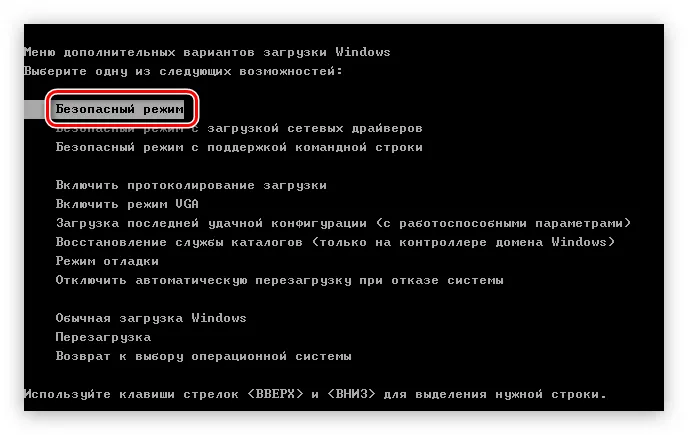
Примечание: если ваш сетевой адаптер требует установки проприетарного драйвера, то интернет-соединение в «Безопасном режиме» не будет установлено. Чтобы исправить это, в меню выберите пункт «Безопасный режим с загрузкой сетевых драйверов».
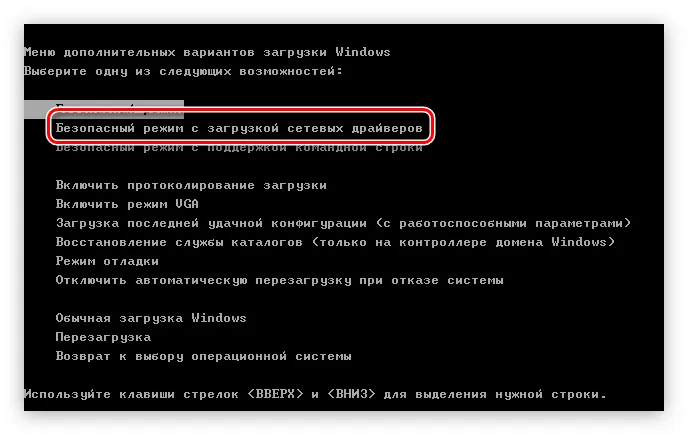
Попав на рабочий стол Windows можно приступать непосредственно к попыткам устранить проблему.
Способ 1: Сканирование системы антивирусом
После того как вы попадете на рабочий стол, вам необходимо войти в антивирус и произвести полное сканирование системы на наличие зловредного ПО. При его обнаружении выбирайте опцию «Удалить», а не «Карантин».
Примечание: перед началом сканирования проверьте обновления антивируса, и установите их, если таковые имеются.
Сейчас будет приведен пример сканирования системы с помощью «Защитника Windows», но представленная инструкция общая для всех антивирусных программ, может отличаться лишь графический интерфейс и расположение на нем кнопок взаимодействия.
-
Запустите «Защитник Windows». Проще всего это сделать через поиск по системе. Для этого откройте меню пуск и в соответствующем поле введите название, после чего нажмите в результатах по одноименной строке.
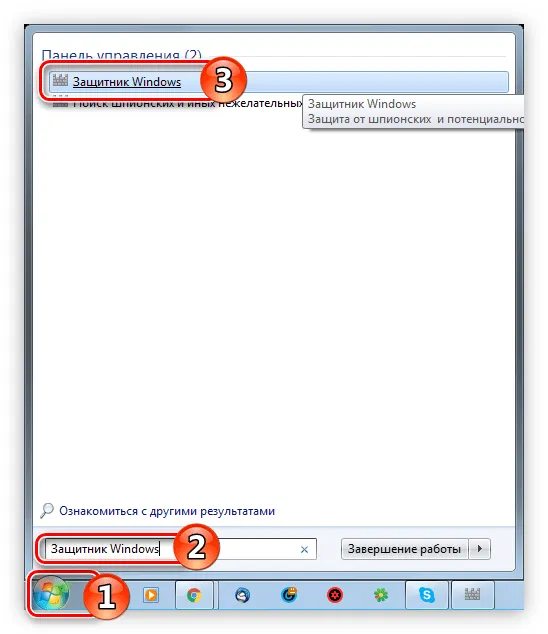
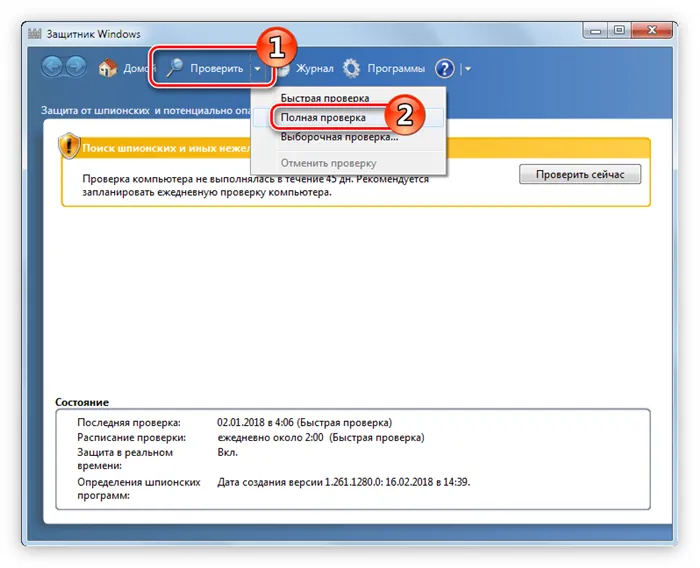
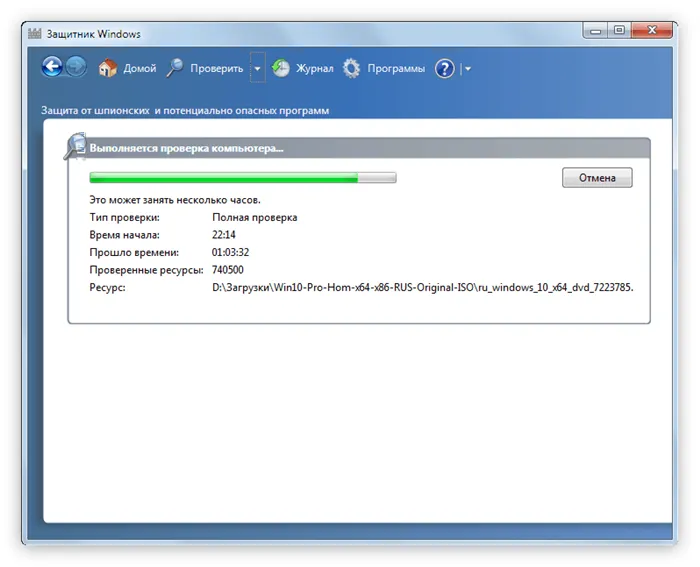
Процесс сканирования довольно долгий, его продолжительность напрямую зависит от объема жесткого диска и занятого пространства. По итогу проверки удалите всех «вредителей», если они были обнаружены.
Способ 2: Обновление системы
Если вы давно не обновляли систему, то проверьте наличие обновлений для нее, возможно, злоумышленники воспользовались дырой в безопасности. Сделать это очень просто:
Заключение
Как можно заметить, причин, из-за которых компьютер может самопроизвольно перезагружаться, предостаточно, но способов решения проблемы еще больше. К сожалению, сразу же невозможно определить удачный метод, который стопроцентно поможет, но в статье их последовательность идет от эффективных и легкодоступных до более трудоемких.
Мы рады, что смогли помочь Вам в решении проблемы.
Помимо этой статьи, на сайте еще 12722 инструкций.
Добавьте сайт Lumpics.ru в закладки (CTRL+D) и мы точно еще пригодимся вам.
Обнаружить причину самопроизвольной перезагрузки бывает непросто. Даже опытные специалисты порой теряются и не могут определить источник сбоя. Неполадки, из-за которых система перезагружается, всегда индивидуальны.
Откат системы
При неэффективности вышеописанных способов можно воспользоваться откатом системы. Виндовс предполагает сохранение точек восстановления, ими и нужно будет воспользоваться.
-
Зайдите в «Панель управления». Как уже было сказано, сделать это можно с помощью окна «Выполнить» и команды «control».
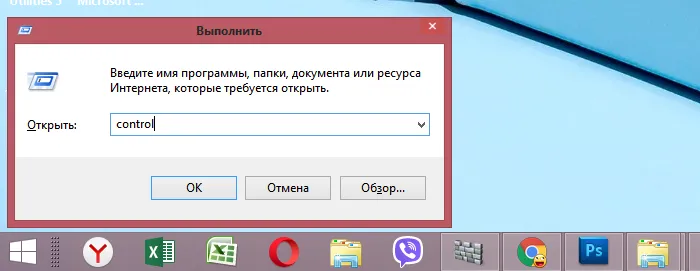

В режиме «Просмотр» выставляем режим «Крупные значки», находим значок «Восстановление» и кликаем по нему
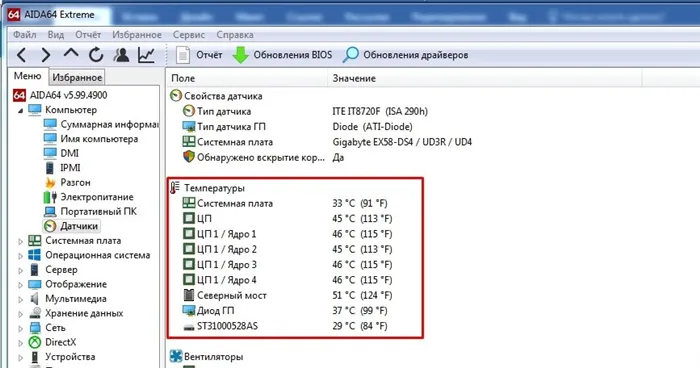
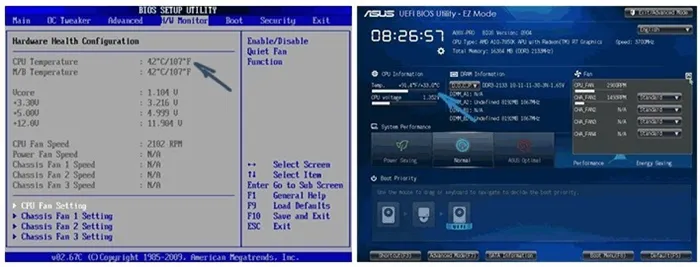



На заметку! Если получилось зайти на рабочий стол не в безопасном режиме, рекомендуется сразу же удалить все имеющиеся вирусы с помощью антивируса.
Причина в несовместимом ПО
Вполне возможно, что компьютер работает неправильно из-за несовместимого ПО. Обычно этому предшествует установка новых драйверов или иных программ.
Важно! Все нижеописанные действия также нужно выполнять в «Безопасном режиме».
Переустановка драйверов
Наиболее частая ошибка – отсутствие важных драйверов или ошибка в драйверах на видеокарту или процессор. Именно их целесообразно устанавливать или обновлять изначально.
-
Нажмите комбинацию клавиш «Win» и «R», после чего откроется встроенная программа «Выполнить». В строке поиска напишите «devmgmt.msc» для того, чтобы открыть «Диспетчер устройств» и нажмите клавишу «Энтер» или кнопку «ОК».

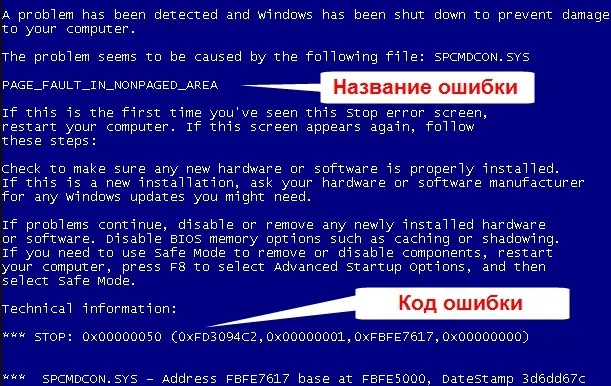


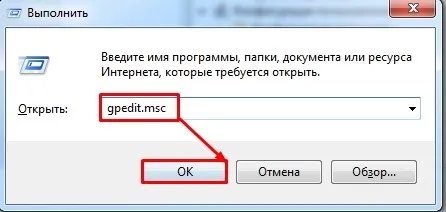
Удаление несовместимого программного обеспечения
ПК может постоянно перезагружаться из-за ПО, которое несовместимо с операционной системой. В данном случае единственный выход – удаление. Это можно сделать как с помощью программ, так и встроенных инструментов Виндовс.
-
Зайдите в «Панель управления» вышеупомянутым способом.
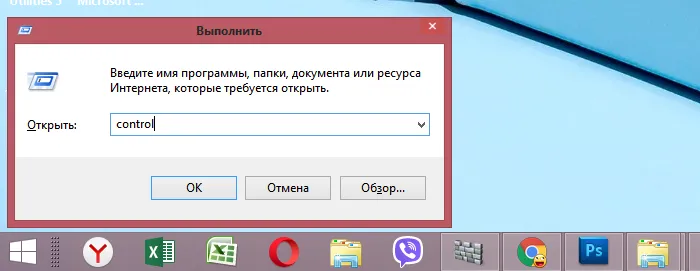

В режиме «Просмотр» выставляем «Крупные значки», находим значок «Программы и компоненты» и нажимаем на него
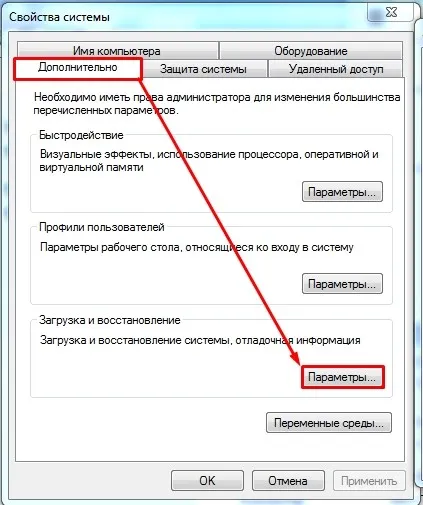

На заметку! Если причина была в недавно установленном ПО, то компьютер после этих действий прекратит перезагружаться.
В качестве проверки можно использовать программы: Victoria HDD, Crystal Disk Mark, HDDScan, DiskCheckup. Если вы слышите скрежет при включении компьютера, то это будет первым звонком к ухудшению состояния вашего винчестера.
Жесткий диск
Постоянные перезагрузки системы по вине жесткого диска можно идентифицировать по замедлению скорости записи/чтения файлов. Снижение производительности жесткого диска, ошибки файловой системы, постоянные «зависания» говорят о том, что причиной перезагрузки может быть неисправность HDD. Для диагностики состояния жесткого диска можно воспользоваться специализированным ПО, например, утилитой Victoria.
Перезагрузки из-за ошибок софта часто возникают при установке последних обновлений Windows. В прошлом месяце Microsoft официально признавалась, что обновления KB4557957 и KB4560960 содержали ошибки, которые приводили к самопроизвольной перезагрузке системы. В июле Microsoft выпустила патч, устраняющий эти ошибки.
Перезагрузки из-за ошибок софта могут возникать при использовании любого программного обеспечения. Нередко система перезагружается в процессе использования «тяжелого» ПО производителей Adobe, 1C, Autodesk. Их продукты очень требовательны к вычислительным ресурсам компьютера. В случае перезагрузки, при работе в какой-либо программе, необходимо убедиться в том, что характеристики ПК соответствуют минимальным системным требованиям программы.
Перезагрузки системы часто провоцируют конфликты ПО. Например, в случае использования нелицензионной версии Windows. Также к перезагрузкам может привести отсутствие цифровой подписи драйвера какого-либо устройства. Вообще некорректная установка драйвера часто приводит и к другим сбоям. Не следует пользоваться программами, которые автоматически устанавливает драйвера сразу для всех устройств, а также загружать драйверы с неофициальных сайтов.
Ошибки пользователя
Перезагрузки из-за ошибок пользователя чаще всего возникают при изменении настроек BIOS, например, в случае разгона определенных комплектующих.
Если перезагрузки появились совсем недавно, следует вспомнить — осуществлялось ли в последнее время вмешательство в реестр системы. Также систему необходимо проверить при помощи антивирусного программного обеспечения. Наличие вирусного кода — одна из частых причин самопроизвольного рестарта системы.
























